redis官方推荐redis在linux系统下使用,但在平常的开发学习当中,在window下更好测试,今天就给出window下的安装方法!
一、下载redis安装程序
redis官网的只支持linux使用,但redis实在太香了
github上有了window可使用redis!
github链接:https://github.com/tporadowski/redis/releases
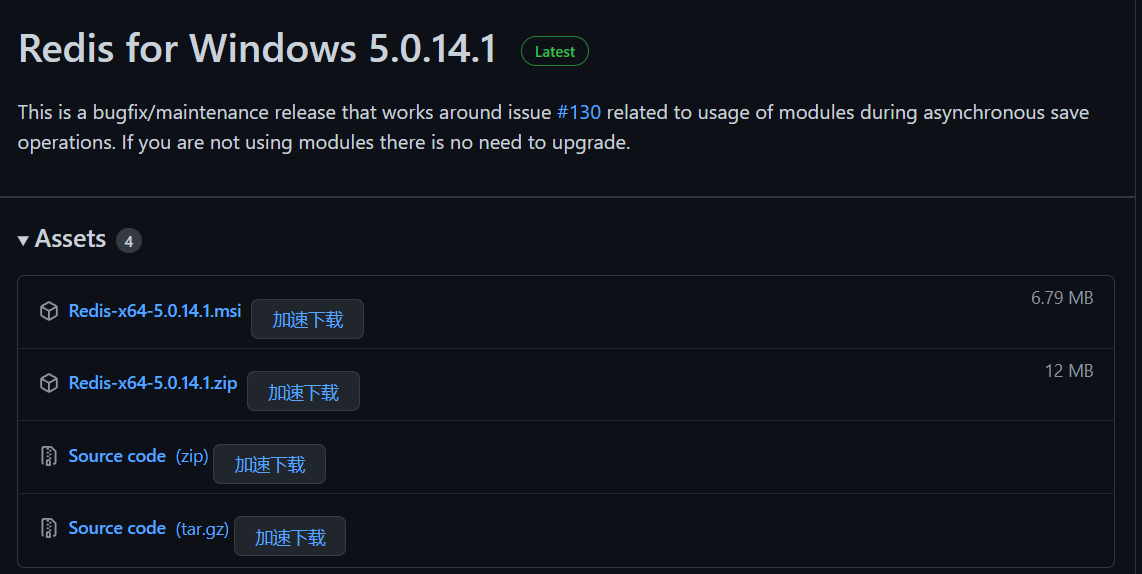
考虑到国内有时访问不到
github或者下载过慢
上传到了阿里云盘地址:https://www.aliyundrive.com/s/rUkdNnDK1oB
二、安装程序设置
1.前两步直接next
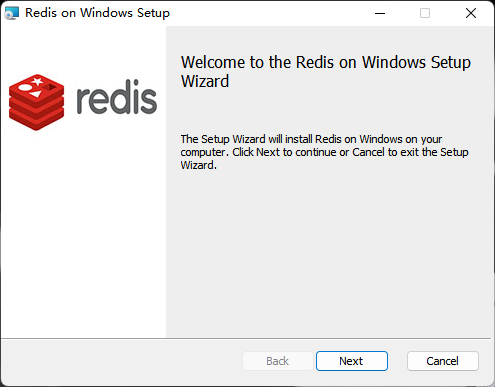
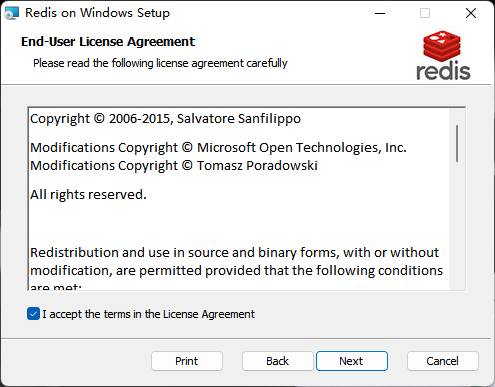
2、安装地址改成C盘目录下
也可以安装到其他目录,只是我本人认为安装在c盘下启动方便。
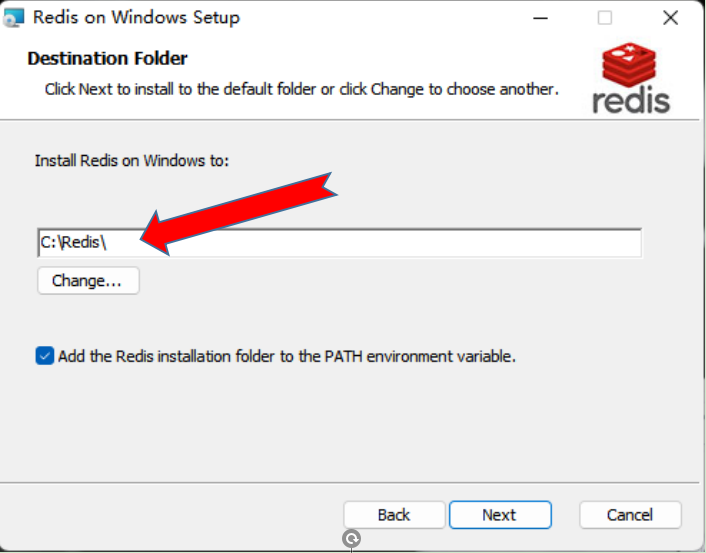
设置端口(6379默认端口)
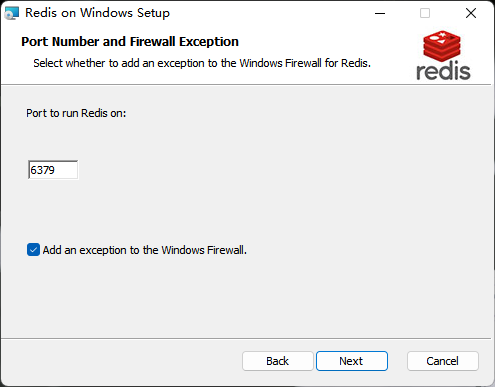
安装完毕后,在C盘目录下会出现redis整个文件
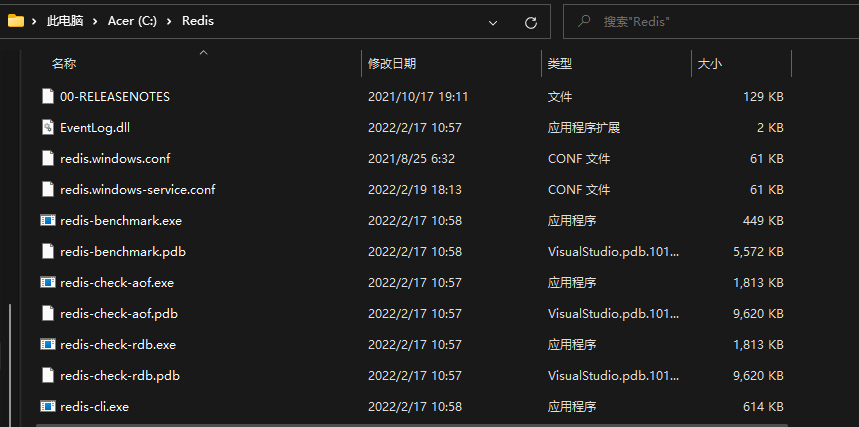
三、redis的启动和使用
打开window自带终端,鼠标右键出现或win+R后输入cmd
1.输入cd /redis 进入文件夹
因为终端打开在c盘下,直接cd /redis 更加方便
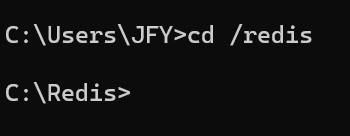
2.输入命令 redis-server.exe redis.windows.conf
出现以下画面便是启动成功,服务端启动成功了,依旧无法进行相应操作,于是还需要客户端。
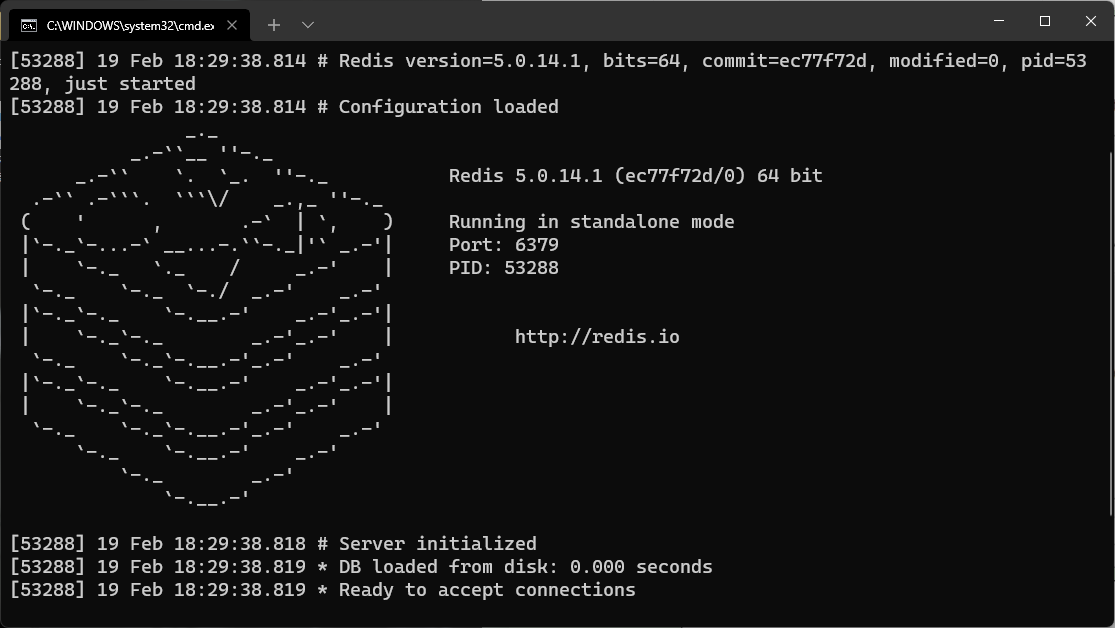
3.输入 redis-cli.exe 进入客户端(需重开一个终端)
新创一个终端,同样输入 cd /redis 进入文件夹
输入redis-cli.exe打开客户端
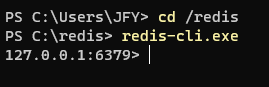
出现127.0.0.1:6379表示成功启动。
4.简单操作
接下来便是可以进行简单的操作了
set k1 "hello"
get k1
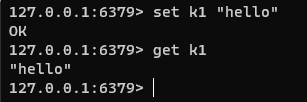
那么安装和基本操作教程就到这儿了。
题外话
安装redis后,必须设置一个密码,防止被恶习攻击。
1.打开c盘下的redis文件夹,寻找到redis-windows-conf
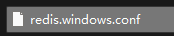
2.用任意编辑器打开
寻找到requirepass配置
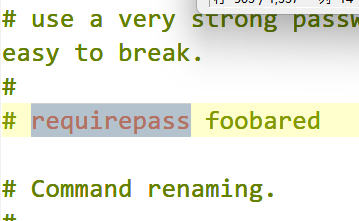
取消掉注释并顶格(requirepass前面不要有空格)
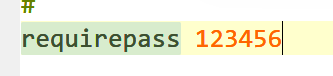
保存,并重新启动redis,带上刚刚设置的配置文件

启动客户端,使用auth [password]进行登录
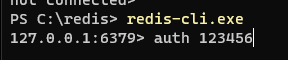
就可以正常使用了!










